GENESIS64 GraphWorX 3D 对象操作指南
1、默认情况下 , GraphWorX64 仅显示二维编辑界面。当要添加3D模型时 , 必须 首先创建一个3D 空间, 可以导入并加载这些模型。 3D视区正是这样一个操作界面。
2、单击3DView按钮,在功能区的主选项卡中。
3、鼠标光标应该成十字型的线。
4、单击 GraphWorX64中的任意位置, 然后拖动到3D空间所需的大小。
5、可以随时通过双击扩展3D空间的大小:点击3D空间之外的点( 在出现在3D空间之外的8个点),通过拖动这8个点拖动变化3D空间大小。
1、双击打开3d控件。
2、操作栏应该更新为如下图所示。

3、单击功能区的primitive部分中的任何初始3D对象,如下图所示。

4、选中的初始模型将被添加到3D空间的中间。
1、选择要移动的3D对象。
2、点击 "W" 或单击功能区机械手部分的移动按钮。
3、指示轴的移动箭头将显示在对象上,如下图所示。
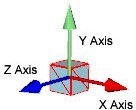
4、左键单击,按住,并拖拽任何方向的轴的箭头以将物体沿该轴移动。
5、为了更精确的移动,可以使用以下键盘上的键:
· 沿X轴移动左/右箭头
· 沿y轴移动上/下箭头
· 沿z轴移动Pg-Up/Pg-Down键(在小键盘上,笔记本可按Fn+上箭头,确保Num Lock键是关闭的)
· 如果想要自由拖动,按住鼠标中键并拖动可将对象移动到3D空间的任何位置
1、点击要旋转的3D对象。
2、点击 "E" 或单击功能区机械手部分的旋转按钮。
3、对象的轴上周围将会出现线,如下图所示:

4、左键单击、保持和拖动任何轴线,使对象围绕该轴移动。
5、为了更精确的移动,可以使用以下键盘上的键:
· 点击上/下键旋转x轴
· 点击Pg-Up/Pg-Down键旋转y轴(确保Num Lock键是关闭的)
· 点击左/右键旋转z轴
· 如果想要自由拖动,按住鼠标中键并拖动可将对象旋转到3D空间的任何轴的方向
1、点击你想要缩放的3D对象。
2、点击 "R" 或单击功能区机械手部分的缩放按钮。
3、指示轴的缩放箭头将显示在对象上,如下图所示:

4、左键单击、保持和拖动任何坐标轴,以沿该坐标轴的方向缩放对象。
5、左击、按住并拖动中间的方块,按比例缩放对象。
6、为了更精确的移动,可以使用以下键盘上的键:
· 点击左/右键沿x轴缩放
· 点击上/下键沿y轴缩放
· 点击Pg-Up/Pg-Down键沿z轴缩放
· 自由缩放,按住鼠标中键,拖动任意一个轴的方向
1、材质就是覆盖三维物体表面的颜色或图像。你可以用一种纯色的材料或者一幅像砖墙一样的图片来让你的物体看起来像砖一样。灵活运用贴图材质可以创建更真实的三维模型对象
2、点击选中你想要改变材质的3D对象。
3、点击操作栏上的Material材料标签。操作栏应该如下图所示。
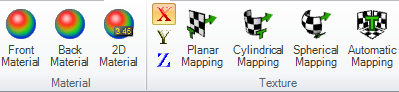
4、点击操作栏上的材质部分的Front Material前面的材质选项,改变物体的外部颜色或图像。单击OK。
5、点击操作栏上的材质部分的Back Material背面的材质选项,改变物体的外部颜色或图像。单击OK。
6、单击2D材料按钮,将ActiveX组件和其他2D元素添加到对象的表面。
7、在点击前面和背面的材质按钮后,可以点击属性栏的颜色框来更改其属性:
8、Diffuse color主色选项改变三维对象的主色和贴图。
9、Ambient color环境光选项改变三维对象上的环境光颜色。
10、Emissive color自发光选项改变三维对象上的自发光颜色。
11、Specular brush反光刷选项改变三维对象上在一定角度上反射的光和颜色。
1、图像或纹理通过映射的方式应用于3D对象。不同的映射会导致在对象上放置纹理的方式不同。
2、你可以将图片应用为3D对象的表面材质,即为贴图。
3、选中对象后,单击material材质选项卡上的纹理部分中的任何映射,如下图所示。

4、这里是Texture栏中每个对象的定义:
· Planar Mapping平面映射:在一个平面上映射纹理
· Cylindrical Mapping圆柱映射: 以圆柱体方式绘制纹理
· Spherical Mapping球形映射:将纹理映射到球体周围
· Automatic Mapping自动映射:基于对象自动映射纹理
· X、Y、Z表示要应用特定映射的轴。如果选择自动映射,轴的选择将不会有任何不同
1、单击想要添加缩放动态命令的3D对象。
2、点击操作栏上的动态命令,操作栏如下图所示。

3、单击功能区位置部分中的Size缩放按钮并添加缩放动态命令。
4、缩放动态命令的属性显示在默认位于右边的对象的动态命令列表中。
5、单击数据源Data Source并单击按钮启动数据浏览器Date Browser。
6、选择一个数据源并单击OK。
7、下限low limits和上限high limits决定了该动态将被激活的值的范围。
8、选择想要的动态模式:
· Analog模拟模式 – 对象的大小取决于数据源的值。
· Discrete独立模式 – 对象的大小不依赖于数据源的值。数据源仅仅启动或停止动画。
9、指定3D对象实际大小的开始和结束百分比。
10、点击“SizeMode”下拉菜单,点击任何一个轴向箭头选择动画执行的方向。可以选择多个箭头。当你完成时,点回下拉框。
11、独立模式下的应用:
· Duration持续时间 – 动画的持续时间:开始百分比到结束百分比
· ReverseAnimateWhenFalse当选择False时作反向动画 – 当动态命令变为False时,反转动画方向
· AutoReverse自动折返 – 在动画沿路径完成后沿路径返回自动反转动画
· RepeatCount动画重复次数 – 当动态命令激活时动画重复的次数
1、单击想要添加位移动态命令的3D对象。
2、点击操作栏上的动态命令,操作栏如图9所示。
3、位移动态命令的属性显示在默认位于右边的对象的动态命令列表中。
4、单击数据源Data Source并单击按钮启动数据浏览器Date Browser。选择一个数据源并单击OK.
5、选择一个数据源并单击OK。
6、下限low limits和上限high limits决定了该动态将被激活的值的范围。
7、单击Path3D并单击下拉按钮,选择指定对象的3D路径的方法。
选项是“屏幕上的编辑路径Edit Path On-Screen”和“编辑路径顶点值Edit Path Vertex Values”。
点击“编辑路径屏幕Edit Path Vertex Values”。
8、在3D空间中,您应该看到如下图所示的内容。

9、所选3D对象的镜像位置是动态对象的目标位置。就像移动原始的3D对象一样。
10、单击红线上的任何地方添加一个位置。球体将以运动箭头的方式出现。
11、将球体移动到想要的位置,就像移动原始的3D对象一样。
1、单击想要添加旋转动态命令的3D对象。
2、点击操作栏上的动态命令,操作栏如下图所示。
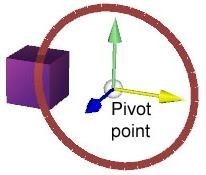
3、旋转动态命令的属性显示在默认位于右边的对象的动态命令列表中。
4、单击数据源Data Source并单击按钮启动数据浏览器Date Browser。
5、选择一个数据源并单击OK。
6、下限low limits和上限high limits决定了该动态将被激活的值的范围。
7、下限low limits和上限high limits决定了该动态将被激活的值的范围。
8、指定旋转方向再“顺时针Clockwise”属性中。
9、指定旋转范围的起始角和结束角(以角度为单位)。
10、在“Axis3D”选项中指定要旋转的轴。
11、主偏移量X、Y和Z场决定了这个物体的旋转轴心点。物体将围绕这些轴心点旋转。
12、旋转中心为3D对象中间的一个球体,如图10所示。移动它就像你移动任何原始的3D对象一样。
1、单击想要添加变色动态命令的3D对象。
2、点击操作栏上的动态命令。
3、指定数据源data source。
4、指定必要的颜色动态命令的值,如起始颜色StartColor和最终颜色EndColor。
5、在选择项目之后,属性窗口的底部会显示每个项目的描述。
1、单击想要添加禁用或隐藏动态命令的3D对象。
2、点击操作栏上的禁用或隐藏动态命令。
3、指定数据源,并根据数据源的值禁用或隐藏对象的时间。